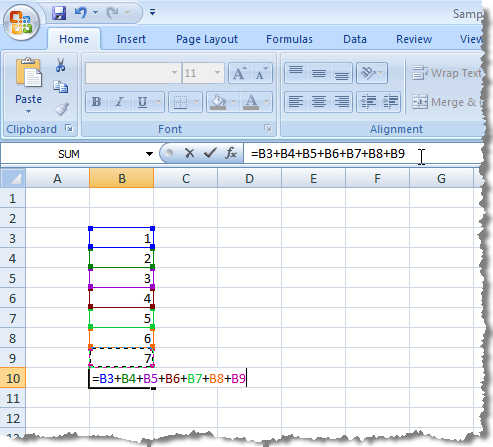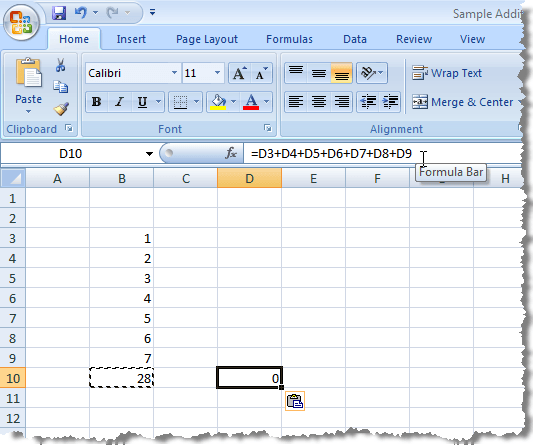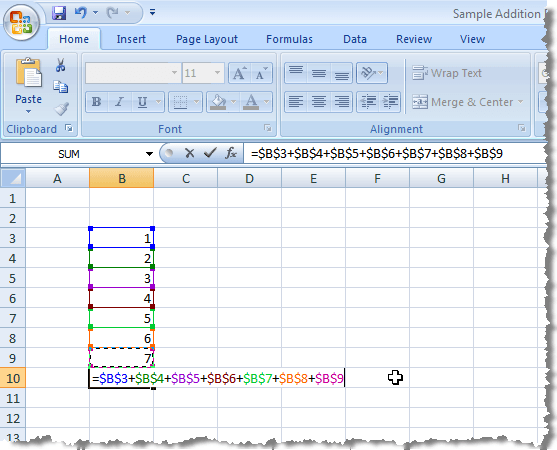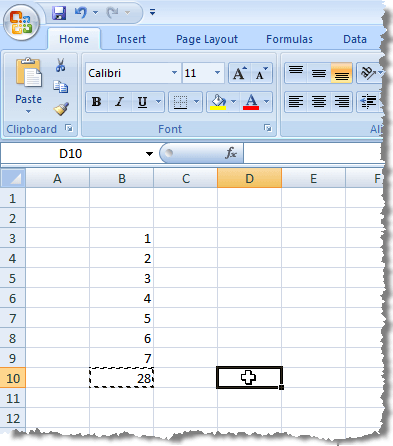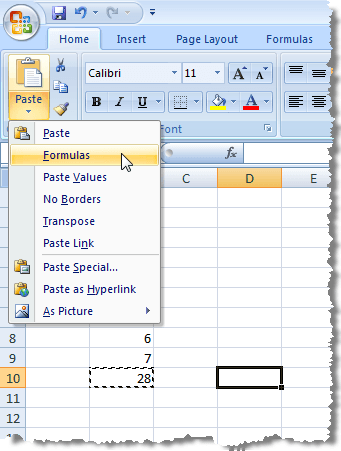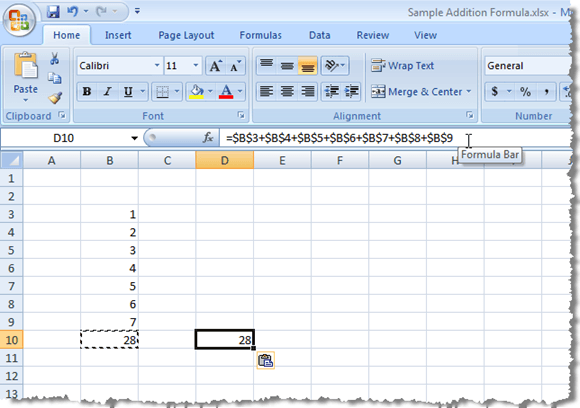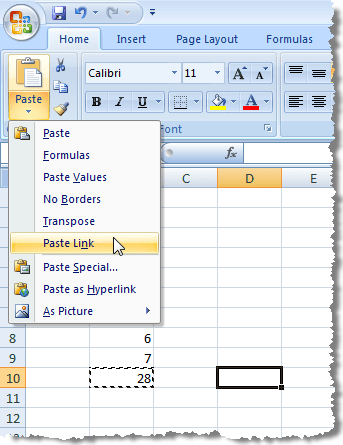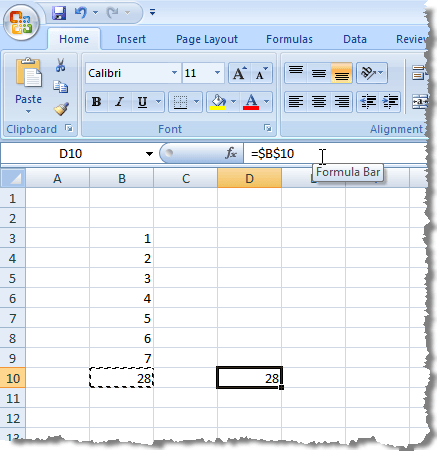Когда вы копируете ячейку, содержащую формулу, вы заметите, что ссылки на ячейки в формуле также перемещают соответствующее количество ячеек вдоль и вниз. Этот тип ссылки на ячейку называется относительной ссылкой.
Когда мы скопируем (Ctrl + C ) формулу с изображения выше и вставим (Ctrl + V ) ее в другую ячейку, вы заметите, что ссылки на ячейки из столбца B меняются на столбец D , поэтому общая сумма будет другой.
Если вы хотите запретить Excel изменять ссылки на ячейки при копировании ячеек, вам необходимо использовать абсолютные ссылки. Чтобы создать абсолютную ссылку, вставьте знак доллара ($ ) перед обеими частями ссылки на ячейку в формуле, которую вы хотите закрепить, как показано на следующем рисунке.
Существует три типа ссылок: относительные, абсолютные и смешанные. Ниже приведены некоторые примеры:
Существует сокращенный метод ввода знаков доллара при выборе или вводе ссылок на ячейки в формуле. Когда вы вводите формулу и заканчиваете ссылку на ячейку, нажмите F4, чтобы переключиться между четырьмя комбинациями типов ссылок. Допустим, вы начали вводить формулу и набрали =100*B1 .
Вы можете приостановить ввод каждой ссылки на ячейку в формуле и нажимать F4 , пока не получите правильный тип ссылки для текущей ссылки на ячейку.
Чтобы скопировать формулу, введенную с использованием абсолютных ссылок, и сохранить ссылки на ячейки, выберите ячейку, содержащую формулу, скопируйте ее (Ctrl + C ) и щелкните целевую ячейку, в которую вы хотите вставить формулу. формула..
Убедитесь, что вкладка Главная является активной вкладкой на ленте. Нажмите стрелку на кнопке Вставить в разделе Вставить на вкладке Главная . В раскрывающемся меню выберите Формулы .
Вы заметите, что в целевой ячейке отображается итоговая сумма из исходной ячейки, а формула, отображаемая на панели формул для целевой ячейки, содержит те же абсолютные ссылки, что и исходная формула в исходной ячейке.
ПРИМЕЧАНИЕ. Копирование и вставка формулы в целевую ячейку не означает, что формула будет обновлена в целевой ячейке при ее обновлении в исходной ячейке.
Существует способ скопировать и вставить ячейку, содержащую формулу, в целевую ячейку, чтобы результаты формулы в исходной ячейке всегда отображались в целевой ячейке по мере их изменения. Вы можете создать ссылку на исходную ячейку.
Для этого снова выделите и скопируйте исходную ячейку с формулой и щелкните ячейку, в которую вы хотите вставить ссылку на исходную ячейку. Нажмите кнопку Вставить в разделе Вставить на вкладке Главная , чтобы отобразить раскрывающееся меню. В меню выберите Вставить ссылку .
Вы снова заметите, что итоговая сумма из исходной ячейки отображается в целевой ячейке. Однако на этот раз строка формул отображает абсолютную ссылку на исходную ячейку, содержащую формулу. Каждый раз, когда результаты изменяются в исходной ячейке, общая сумма, отображаемая в целевой ячейке, также обновляется.
ПРИМЕЧАНИЕ. Если вам нужно только вставить результат формулы в целевую ячейку, выберите Вставить значения в меню Вставить . раскрывающееся меню при вставке в ячейку назначения.
Вставка ссылки — это удобная функция, если вы хотите отобразить итоговую сумму из одной части листа на более заметном месте со специальным форматированием, например, для презентации, и хотите, чтобы ячейка, содержащая ссылку, обновлялась. Наслаждайтесь!.